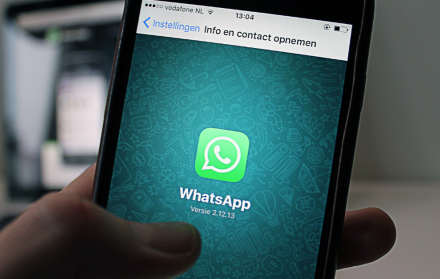
Ya están disponibles los mensajes temporales de WhatsApp: ¿cómo activarlos?
Con esta opción, los mensajes que envíes al chat que selecciones, se destruirán en los próximos siete días
El autoborrado de mensajes en WhatsApp lleva hablándose desde el año pasado, cuando se filtró en su versión beta funcionando, al menos, en chats grupales. No obstante, no había información disponible sobre si esta función acabaría llegando a chats privados, como ya permiten rivales de la app, como Telegram.

'Netflix Direct': transmisión de series y películas sin posibilidad de escoger, como en la TV tradicional
Leer másAhora, finalmente WhatsApp ha puesto a disposición de sus usuarios los llamados mensajes temporales de WhatsApp. Así se llama esta nueva herramienta que, cuando se activa, hace que los chats desaparezcan automáticamente trascurridos 7 días de haber sido enviados.
Esta opción se puede usar tanto en diálogos privados como grupales. En el caso de las conversaciones privadas, cualquiera de las dos personas puede activar o desactivar esta función. En los grupos, solo los administradores tendrán el control para hacerlo.
- ¿CÓMO ACTIVAR O DESACTIVAR ESTA FUNCIÓN?
En primer lugar, es fundamental contar con la última actualización de WhatsApp. Para eso hay que ir a la tienda de aplicaciones que el sistema operativo de tu teléfono te ofrezca y buscar WhatsApp. Si junto al nombre de la app dice “Actualizar”, presionar allí para que se descargue la última versión. Si no aparece y simplemente vemos la opción “Abrir”, entonces quiere decir que tenemos instalada la última versión disponible de la aplicación.
Una vez hecho esto, hay que seguir los siguientes pasos:
- En el caso de que se quiera activar la función en un chat individual, hay que abrir la conversación, tocar el nombre del contacto, luego “Mensajes temporales” y luego “Continuar”, y finalmente, “Activados”. Para desactivar la opción hay que volver a repetir estos pasos pero presionar “Desactivados”.
- En cuanto a los chats grupales hay que hacer los mismos pasos, solo que el único que podrá hacerlo será el administrador, quien deberá abrir el chat grupal de WhatsApp, tocar el nombre del grupo, luego elegir “Mensajes temporales”, continuar y seleccionar “Activados”. Para desactivar hay que hacer lo mismo, pero, al final, presionar “Desactivados”.






